Если вы управляете большим веб-сайтом, скорее всего, вы постоянно его ищете. У вас также могут быть любимые веб-сайты, на которых вы всегда ищете информацию. Что вы, возможно, не знаете, так это то, что Google Chrome имеет расширенную опцию поисковой системы, которая позволяет вам добавлять шорткоды для поиска на разных веб-сайтах, а не только на основном веб-сайте!
Содержание
Ярлык поиска на сайте Google Chrome
Вы можете добавить в Chrome пользовательский поиск, который использует функции внутреннего поиска вашего веб-сайта. Вот как это сделать:
- Откройте Google Chrome и перейдите на свой веб-сайт (например,
- Нажмите значок меню из трех точек в правом верхнем углу браузера и выберите Настройки.
- В меню «Настройки» нажмите Поиск на левой боковой панели.
- В соответствии с Поиск раздел нажмите на Управление поисковыми движками.
- Прокрутите вниз до Поиск по сайту раздел и нажмите добавлять.
- Заполните следующую информацию:
- Поисковая система: введите название вашей системы пользовательского поиска (например,
Martech Zone Search). - Ключевое слово: введите короткое ключевое слово, которое вы хотите использовать для запуска поиска (например,
@mtz). - Введите URL-адрес поиска вашего веб-сайта, заменив поисковый запрос на
%s. В нашем случае это будетhttps://martech.zone?s=%s.
- Поисковая система: введите название вашей системы пользовательского поиска (например,
- Нажмите «Добавить», чтобы сохранить систему пользовательского поиска.
Теперь, когда вы хотите выполнить поиск по своему сайту с помощью адресной строки Chrome, вы можете ввести ключевое слово по вашему выбору, затем пробел, а затем поисковый запрос. Например, если вы установите ключевое слово как @mtzты можешь написать @mtz search term в адресной строке, и вы попадете прямо на страницу результатов поиска вашего сайта!

После этого вы попадете прямо на страницу результатов внутреннего поиска сайта.
Поиск по ярлыку X
Я использую X весь день, чтобы следить за своей отраслью, поэтому вот еще один, который я настроил:
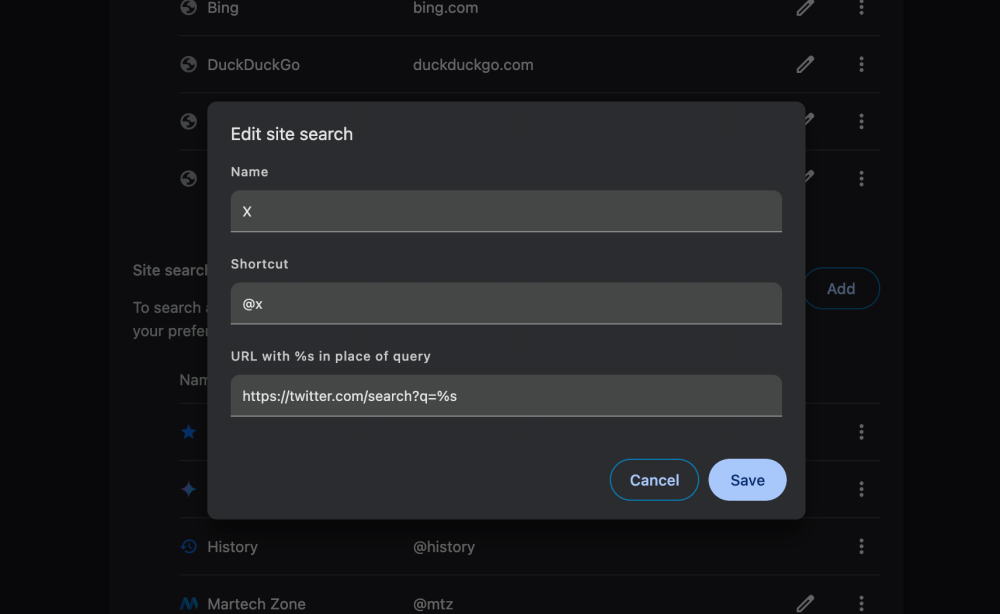
Поиск изображений Google
Вот еще один для вас! Просто хочу поискать @images В Гугле?
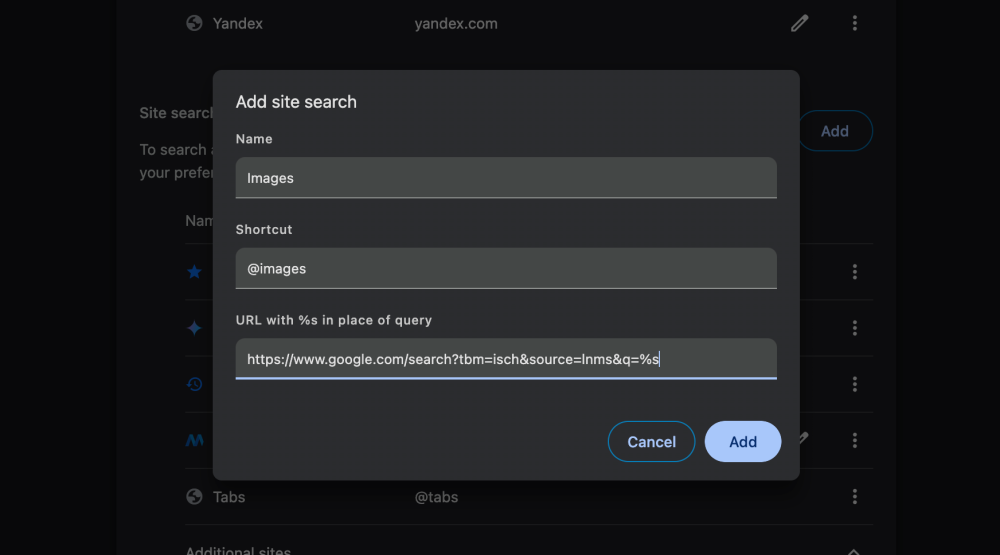
Вкладки и сочетания клавиш Gemini
Конечно, случайно я понял, что искать открытые вкладки можно и с помощью @tabs и Близнецы с @gemini. Разум… взорван.

